Cómo configurar Google Cardboard en un iPhone

¿Quieres ver de qué se trata esta realidad virtual, pero no quieres tirar un montón de dinero en efectivo? Google Cardboard es una forma increíblemente barata de probarlo. Y, a pesar de ser un producto de Google, funciona tanto en iOS como en Android. Google es justo, todos.
RELACIONADO: Cómo configurar Google Cardboard en Android
Configurar Cardboard en iOS es muy parecido a configurarlo en Android, aunque con algunas diferencias menores. Sin embargo, antes de hacer nada, necesitará un par de cosas: un visor de cartón y la aplicación de cartón. Lo suficientemente fácil, ¿no?
Una de las mejores cosas de Cardboard es que fue diseñada específicamente para ser barata, abierta y fácil. Esto significa que cualquier fabricante puede tomar la idea y construir su propia unidad de cartón, muchas de las cuales ni siquiera están hechas de cartón. También pueden ser tan básicos como lo desee; puede obtener uno por tan solo $ 5. Sin embargo, si buscas algo un poco más robusto, suben hasta $ 70. Puede consultar las distintas opciones (y solicitar una) de la página Obtener cartón de Google. ¡Incluso hay instrucciones para hacer la tuya!
Muy bien, ahora que tienes tu unidad de cartón y la aplicación instalada, hagamos esto.
Adelante, abra la aplicación de cartón en su teléfono. Si se saltó la parte donde debería haber comprado un visor de cartón, también puede comprar uno directamente desde la aplicación usando el enlace "Obtener uno" en la parte inferior. De lo contrario, toque ese pequeño círculo naranja con una flecha para comenzar.
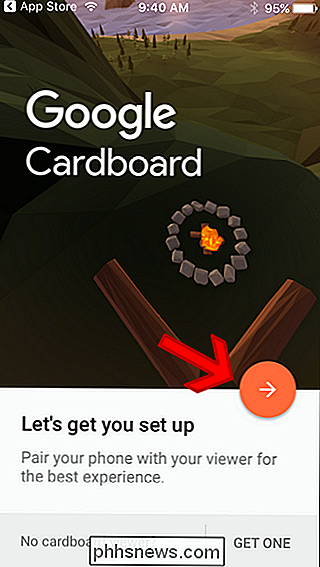
Otorgue a la aplicación permiso para usar su cámara, que es necesaria para poder escanear el QR encontrado en su modelo de visor en particular.
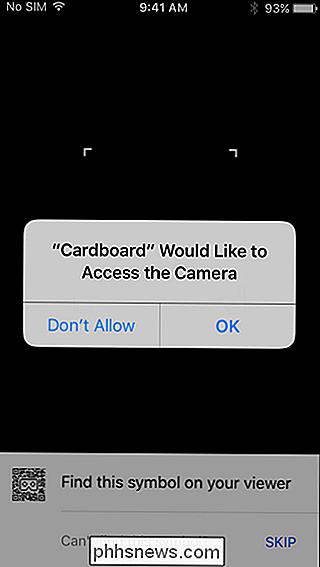
Encuentre lo mencionado anteriormente QR y escanearlo. Debe reconocer automáticamente su visor y luego pedirle que coloque el teléfono.
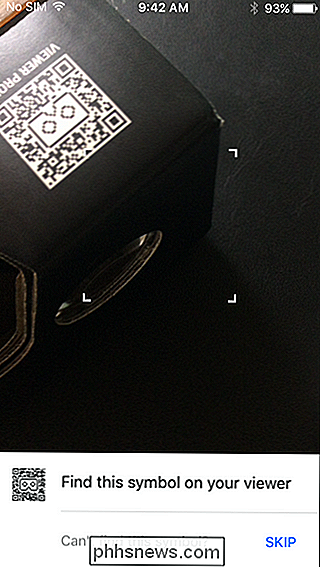
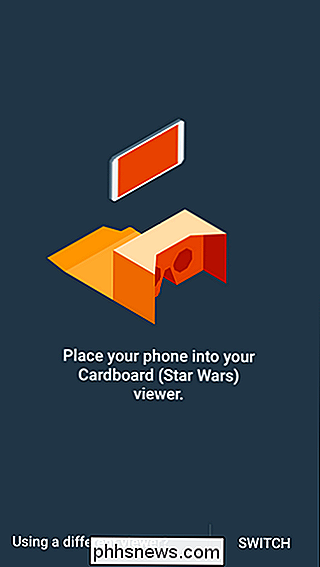
El tutorial se iniciará automáticamente y lo guiará a través del uso de Cardboard, que es ridículamente simple. Solo sigue las instrucciones.

Eso es todo lo que hay que hacer. Una vez que haya terminado con el tutorial, le mostrará cómo volver al menú / pantalla anterior, luego lo lanzará al menú principal.

Desde aquí, puede obtener más aplicaciones, volver a realizar el tutorial , y más. ¡Diviértete!
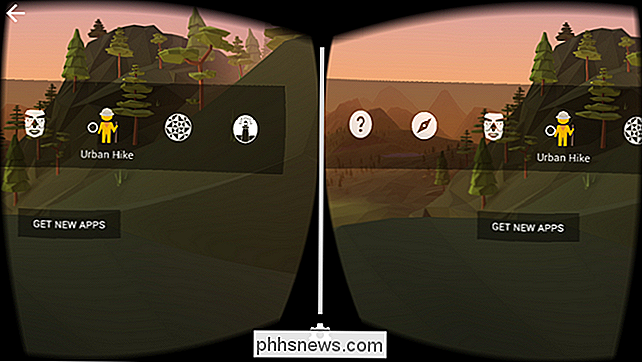

Cómo ver el historial de edición de cualquier publicación o comentario en Facebook
Es bastante fácil editar publicaciones en Facebook. Si bien es útil cuando estás editando, puede hacerte tropezar si respondes a alguien que editará su publicación más tarde. Para evitar la vergüenza o el arrastre, Facebook le permite ver el historial de cambios de cualquier publicación que se haya cambiado.

Cómo abrir automáticamente el documento más reciente en Microsoft Word para Windows
Si está trabajando en un documento largo en Word, probablemente lo abrirá a menudo hasta que se complete. En lugar de abrir Word en la pantalla de Inicio y abrir el archivo, puede abrirlo automáticamente en el último documento en el que estaba trabajando. Hay dos métodos para hacerlo, y le mostraremos ambos.



